要查看在Windows上已安装的所有.NET Framework版本,可以按照以下步骤执行:
打开命令提示符(Command Prompt)或 PowerShell。可以通过在Windows搜索栏中键入“cmd”或“PowerShell”来找到并打开这些应用程序。
在命令提示符或 PowerShell 中,输入以下命令并按 Enter 键:
bashCopy Code
dir /b /ad /o-n %WINDIR%\Microsoft.Net\Framework\v*
dotnet --list-sdks
dotnet --list-runtimes
这将列出安装在计算机上的所有.NET Framework版本的文件夹。通常,这些文件夹的命名方式类似于“v2.0.50727”、“v3.5”、“v4.8”等等。
请注意,这个命令会列出.NET Framework的安装目录,但不提供详细的版本信息。如果需要查看更详细的信息,可以使用注册表编辑器来查看。
要查看在Windows上已安装的所有Visual C++版本,可以按照以下步骤执行:
打开命令提示符(Command Prompt)或 PowerShell。可以通过在Windows搜索栏中键入“cmd”或“PowerShell”来找到并打开这些应用程序。
在命令提示符或 PowerShell 中,输入以下命令并按 Enter 键:
bashCopy Code
wmic product get name,version | findstr /i "Visual C++"
这将列出安装在计算机上的所有Visual C++版本及其对应的版本号。
请注意,这个命令可能需要一段时间才能完成,因为它会扫描系统中的所有安装程序,并筛选出包含“Visual C++”关键字的程序。
要在命令行中查看注册表以获取已安装的 Visual C++ 版本信息,可以使用 reg query 命令。下面是如何使用命令行查看注册表中的 Visual C++ 版本信息的步骤:
打开命令提示符(CMD)或 PowerShell。
运行以下命令来查看64位系统上安装的 Visual C++ 版本信息:
shellCopy Code
reg query "HKEY_LOCAL_MACHINE\SOFTWARE\Microsoft\VisualStudio" /s | findstr "DisplayName Version"
这个命令将列出注册表中包含 "DisplayName" 和 "Version" 的键值,这些键值通常包含 Visual C++ 版本信息。
如果你使用的是64位系统,还可以运行以下命令来查看32位软件在注册表中的信息:
shellCopy Code
reg query "HKEY_LOCAL_MACHINE\SOFTWARE\Wow6432Node\Microsoft\VisualStudio" /s | findstr "DisplayName Version"
这个命令将列出32位软件在注册表中对应的 Visual C++ 版本信息。
要查看在Windows上已安装的所有 DirectX 版本号,可以按照以下步骤执行:
打开命令提示符(Command Prompt)或 PowerShell。可以通过在Windows搜索栏中键入“cmd”或“PowerShell”来找到并打开这些应用程序。
在命令提示符或 PowerShell 中,输入以下命令并按 Enter 键:
bashCopy Code
reg query "HKEY_LOCAL_MACHINE\SOFTWARE\Microsoft\DirectX" /v Version
dxdiag /t dxdiag.txt
这个命令将检索注册表中关于 DirectX 版本的信息,并显示已安装的 DirectX 版本号。
请注意,如果没有安装 DirectX,则可能不会显示任何版本号。
用法:dxdiag[/dontskip][/whql:on|/whql:off][/xoutfile][/toutfile]
/x outfile-自动将XML信息保存到